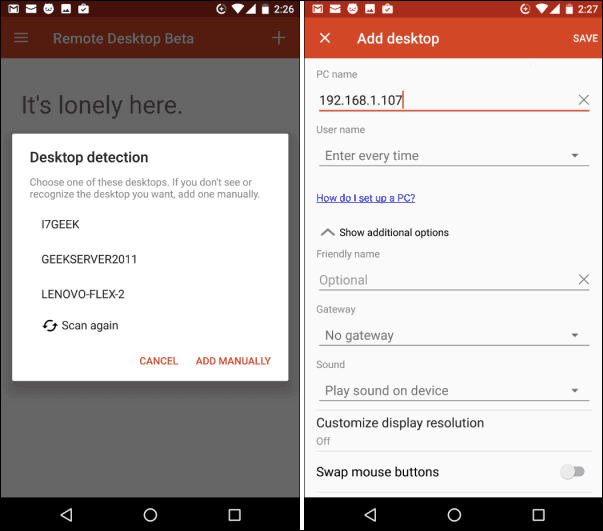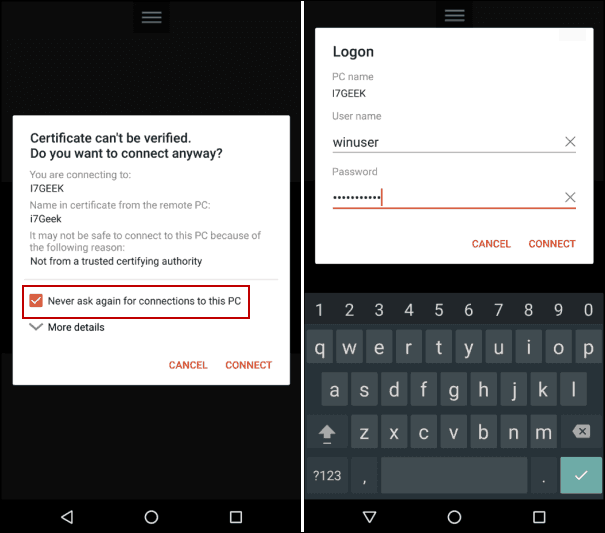安卓远程桌面软件哪个好用?两款免费软件推荐!
好用的安卓远程桌面软件有哪些?阅读本文,本文将介绍两款免费又好用的安卓远程桌面软件。
分享两款免费好用的安卓远程桌面软件
智能手机的普及使用户需求不断增加,尤其是安卓用户,他们可能希望利用手机实现远程电脑控制,用于游戏、远程办公或协助。为了实现这一目标,就需要使用到安卓远程桌面软件了。本文将介绍两款免费的安卓远程桌面APP,帮助用户轻松实现手机对电脑的远程控制。
软件一、Microsoft远程桌面
为了迎合Android用户的需求,Microsoft设计了专门的远程桌面客户端,让他们能够轻松连接到远程电脑或IT管理员可访问的虚拟应用程序和桌面。Microsoft远程桌面(RD Client)兼容Windows、iOS和Android系统。只需在电脑上开启远程桌面功能,然后通过这款安卓远程桌面软件,即可实现对电脑的便捷远程控制。
实现远程控制的步骤如下:
步骤1. 在电脑上按下Windows + I键,打开设置,选择“系统”,然后点击“远程桌面”。在“启用远程桌面”下方,将按钮打开。
步骤2. 在您的安卓手机上,安装并启动RD Client应用。点击“+”图标,选择手动添加。输入电脑的远程IP地址和相关信息,然后保存。
步骤3. 点击远程连接的目标设备后,会弹出一个安全对话框。勾选复选框,然后点击连接。接着,输入您的登录信息以完成连接。
软件二、远程看看软件
远程看看是一款专业的安卓远程桌面软件,广泛支持Windows、iOS和Android等多个操作系统,使用户能够在各种平台上轻松实现远程访问,而且无需进行复杂的配置。该软件具备独特的特点和功能,以满足不同用户的需求:
- 简单易用:友好的用户界面和简单的设置使用户能够快速建立连接。
- 高安全性:远程看看采用椭圆曲线加密(ECC),确保在远程会话期间的数据传输保密性。
- 跨平台支持:适用于多个操作系统,用户可以在不同设备之间实现方便的远程连接。
- 文件传输:除了远程控制功能,还支持将电脑文件传输到另一台电脑。
使用远程看看这款安卓远程桌面工具来远程控制电脑的步骤如下:
步骤1. 在电脑上打开远程看看下载中心,安装软件,注册并登录一个账号。
步骤2. 在手机上安装远程看看远程桌面应用,使用在电脑上注册的相同账号登录。
步骤3. 进入“设备”界面,点击您想要远程控制的目标电脑。
步骤4. 点击“一键控制”选项,即可使用手机轻松控制电脑。
总结
在这篇文章中,我们为大家介绍了两款安卓远程桌面软件,一款是微软提供的RD Client,另一款是远程看看远程控制软件。这两款远程控制软件都可以免费使用,您可以使用他们轻松的实现安卓手机远程控制电脑。以上就是本文的全部内容,希望对您有所帮助。